windows10系统开机后提示“此应用已经关闭,不会监视你的计算机”的具体技巧?
我们在操作windows10系统电脑的时候,常常会遇到windows10系统开机后提示“此应用已经关闭,不会监视你的计算机”的问题。那么出现windows10系统开机后提示“此应用已经关闭,不会监视你的计算机”的问题该怎么解决呢?很多对电脑不太熟悉的小伙伴不知道windows10系统开机后提示“此应用已经关闭,不会监视你的计算机”到底该如何解决?其实只需要 1、首先点击windows10开始按钮,然后在开始菜单中选择“设置”选项(如下图所示)。2、打开设置窗口后,在下面列表中选择“更新和安全”选项(如下图所示)。就可以了。下面小编就给小伙伴们分享一下windows10系统开机后提示“此应用已经关闭,不会监视你的计算机”具体的解决方法:
具体方法:
1、首先点击windows10开始按钮,然后在开始菜单中选择“设置”选项(如下图所示)。
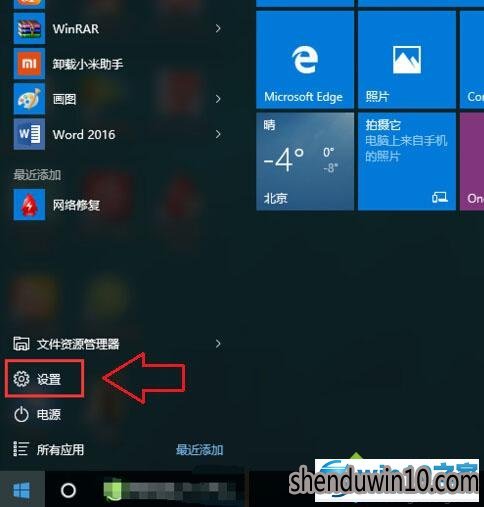
2、打开设置窗口后,在下面列表中选择“更新和安全”选项(如下图所示)。
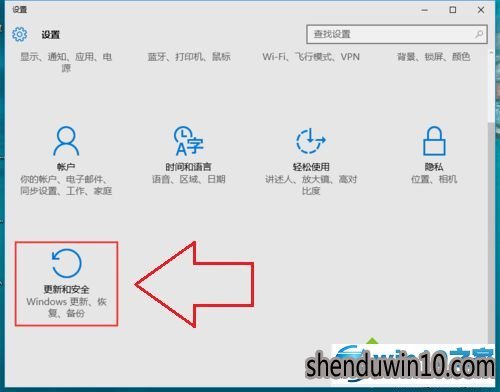
3、然后在更新与安全设置窗口左侧列表中选择“windows defender”选项。
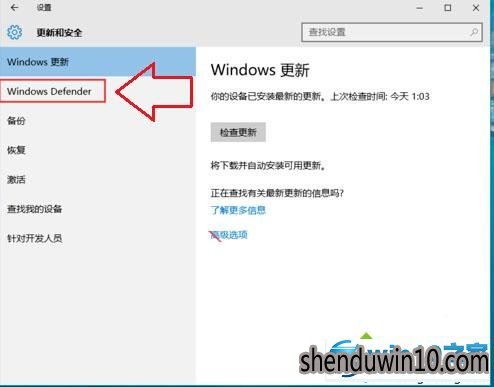
4、这里我们可以看到我们的实时保护和基于云的保护是否成功开启,如果我们这里是关闭的,我们就需要把他们都打开就可以了,如果我们这里显示的是开启的,但是windows defender却没有开启,那么我们就需要以下操作了。
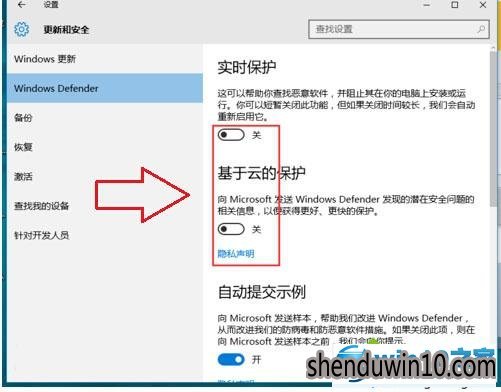
5、我们在这个界面下拉到最低端,这里我们可以看到最下面有一个打开windows defender的选择项,我们这里就点击这个选项。
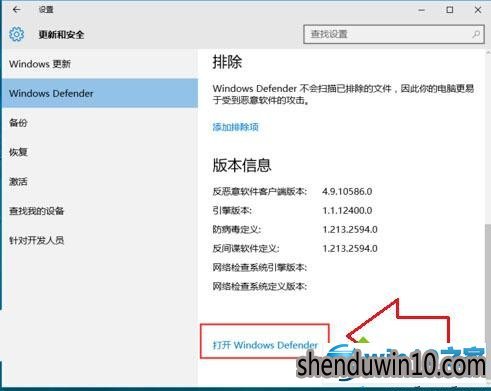
6、然后我们自己装的安全软件就会弹出这个提示。
这里主要是我们可以让这2个安全软件一起保护电脑,我们点击开启windows defender保护。
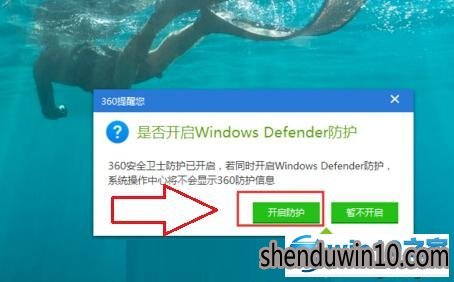
7、如果没有上面的提示或者我们点击打开windows defender此应用已经关闭,不会监视你的计算机,还是出现此应用已经关闭,不会监视你的计算机的话,我们就需要打开我们的杀毒软件,这里我用的360 安全卫士,我们打开设置,然后点击开启windows defender的选项。
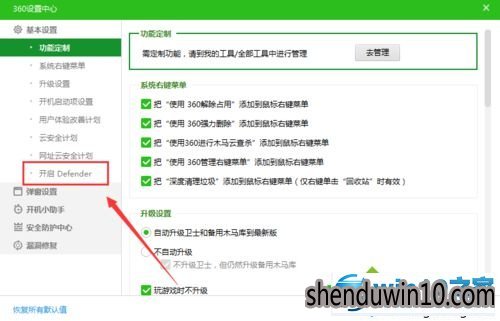
8、然后我们在这个选项框里可以看到我们可以同时开启这个2个保护的,这里我们勾选就可以了。
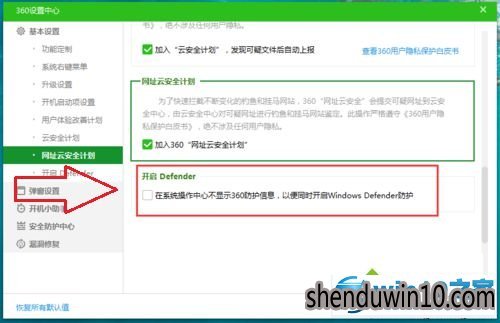
9、然后我们在windows10的右下角的系统会弹出下面的这个提示,这里我们点击这个提示,或者我们又重新打开我们的windows defender都是可以的,这里我们可以直接进入windows defender的。
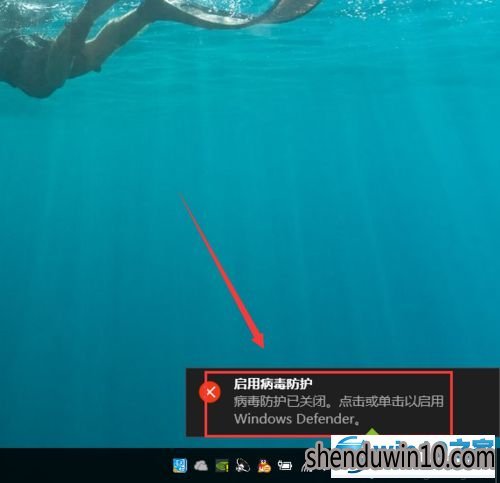
10、然后我们进入windows defender安全保护界面,这里我们点击启用windows defender就可以了,如果我们这都不行的话,我们就直接把我们安装的第三方安全软件卸载了吧。
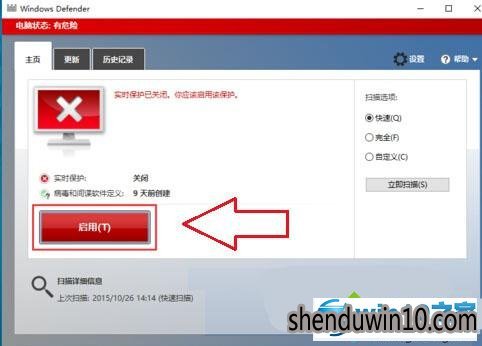
以上就是windows10系统开机后提示“此应用已经关闭,不会监视你的计算机”的解决方法介绍了。该提示主要是系统windows defender安全保护功能没有开启导致的,有需要的用户不妨按照教程来设置看看。
以上就是windows10系统开机后提示“此应用已经关闭,不会监视你的计算机”的具体技巧了,遇到问题的朋友们不妨跟着小编的方法操作一下吧。
- 专题推荐
- 深度技术系统推荐
- 1深度技术 Ghost Win10 32位 装机版 V2016.09(免激活)
- 2深度技术 Ghost Win10 x86 装机版 2016年05月
- 3深度技术Ghost Win10 X32增强修正版2017V01(绝对激活)
- 4萝卜家园Windows11 体验装机版64位 2021.09
- 5深度技术Ghost Win10 x64位 特别纯净版v2018.01(绝对激活)
- 6深度技术Ghost Win10 x64位 完美纯净版2019年05月(无需激活)
- 7深度技术Ghost Win10 X32位 完美装机版2017.09月(免激活)
- 8深度技术Ghost Win10 X64 精选纯净版2021v03(激活版)
- 9深度技术Ghost Win10 x64位 多驱动纯净版2019V08(绝对激活)
- 10深度技术Ghost Win10 (64位) 经典装机版V2017.07月(免激活)
- 深度技术系统教程推荐

